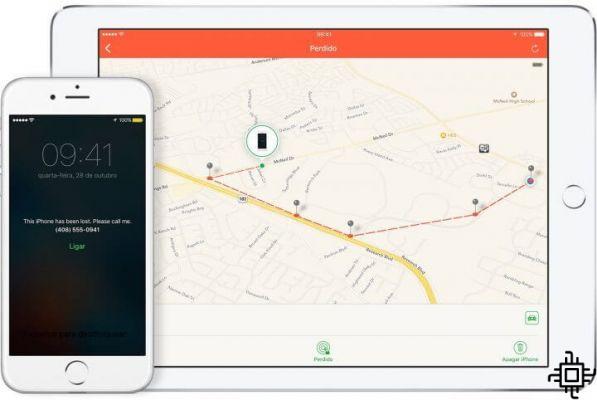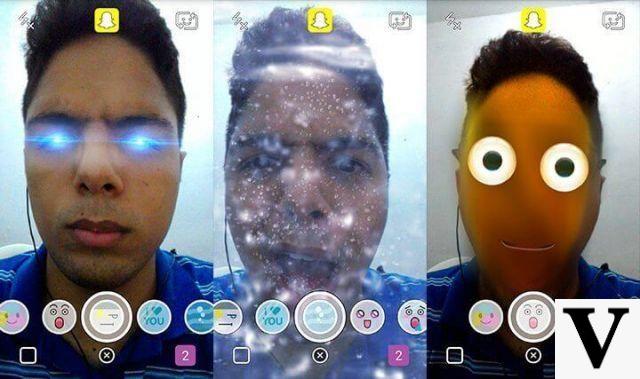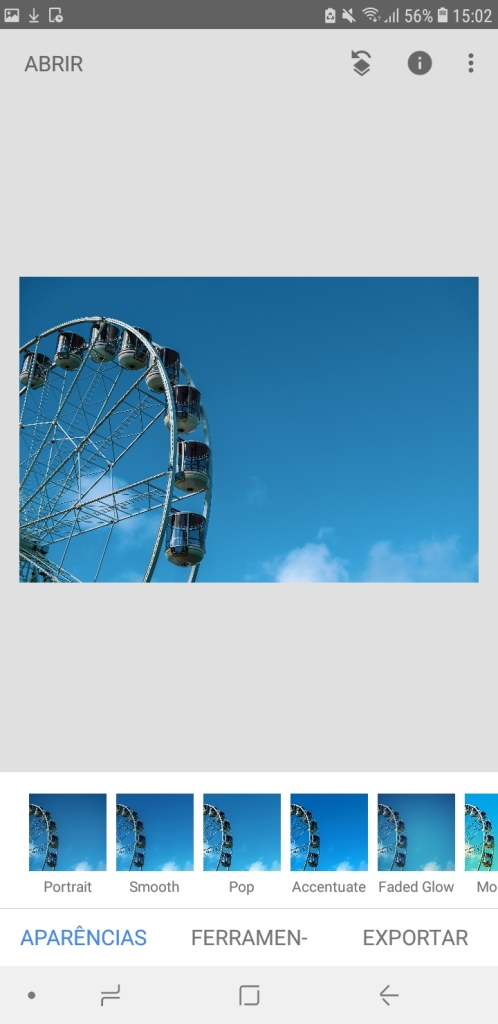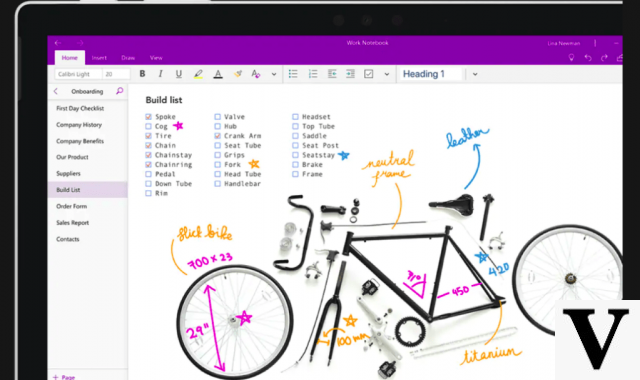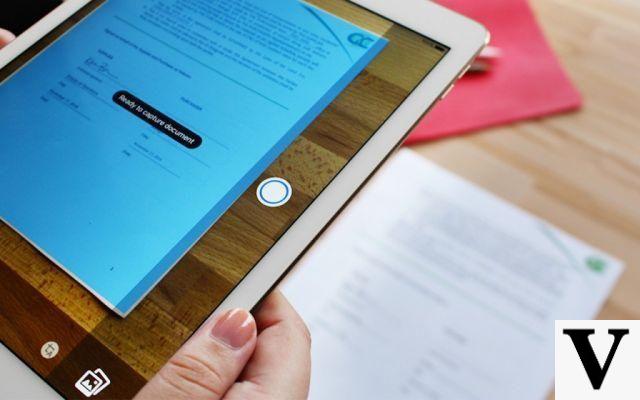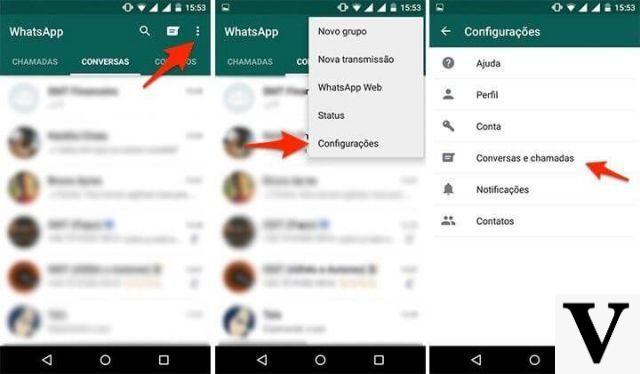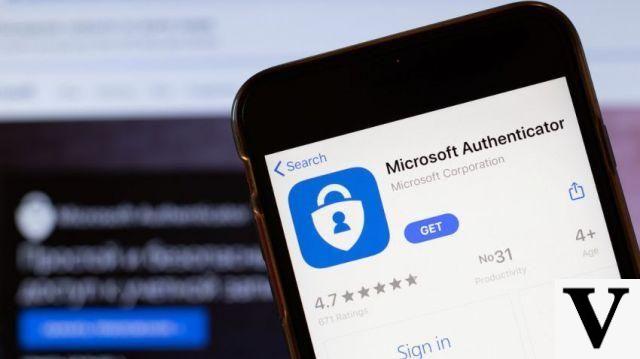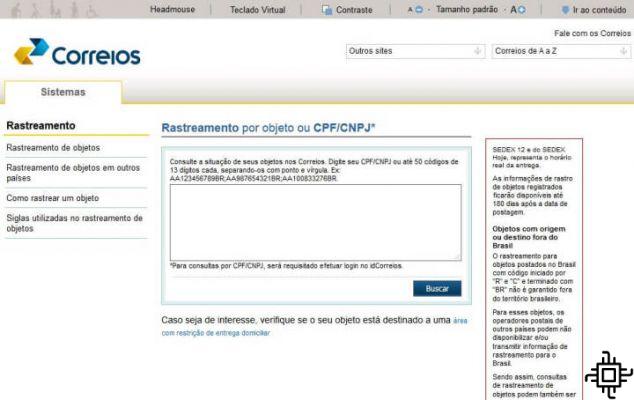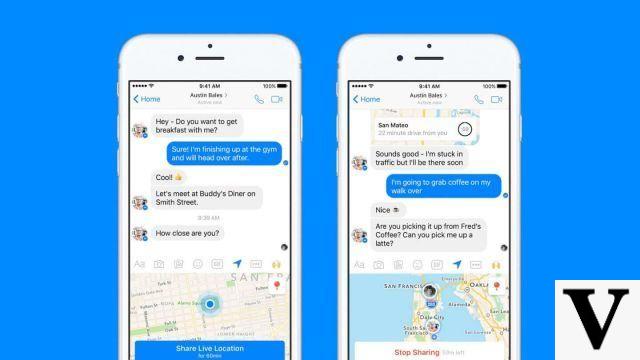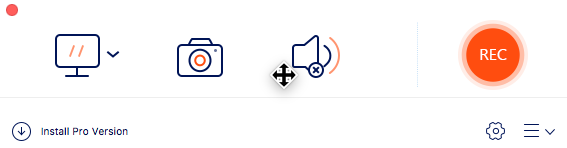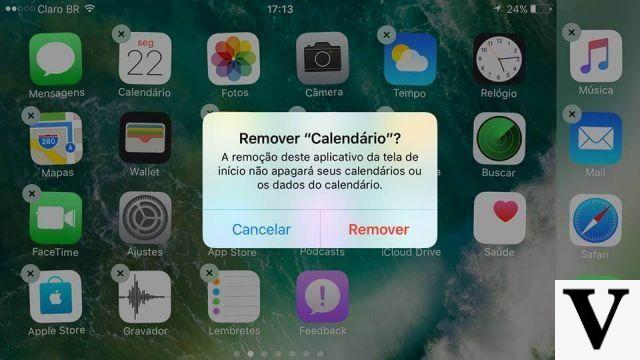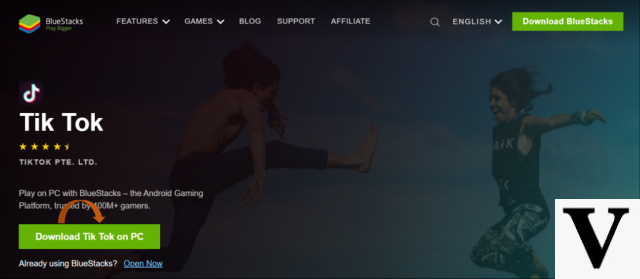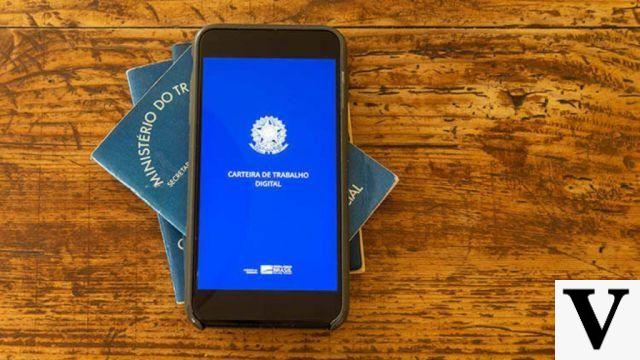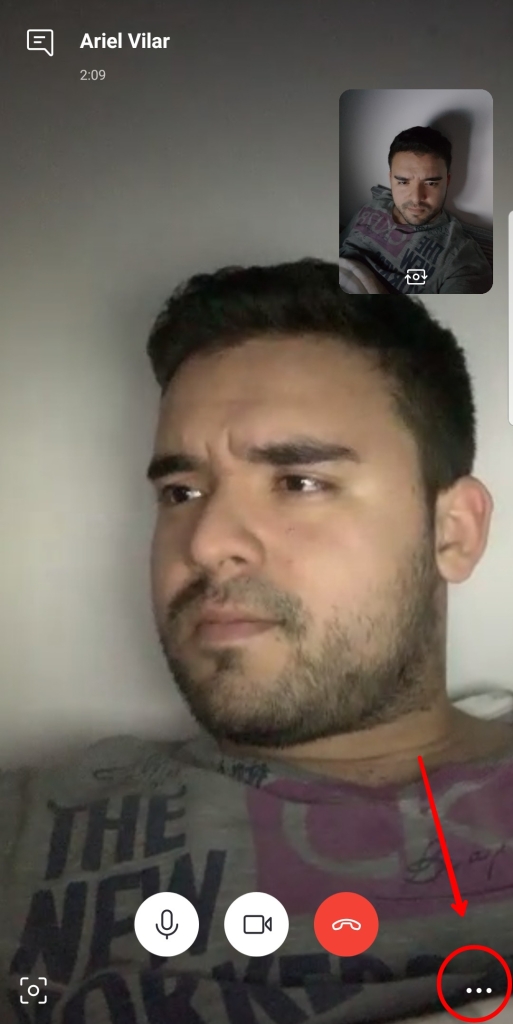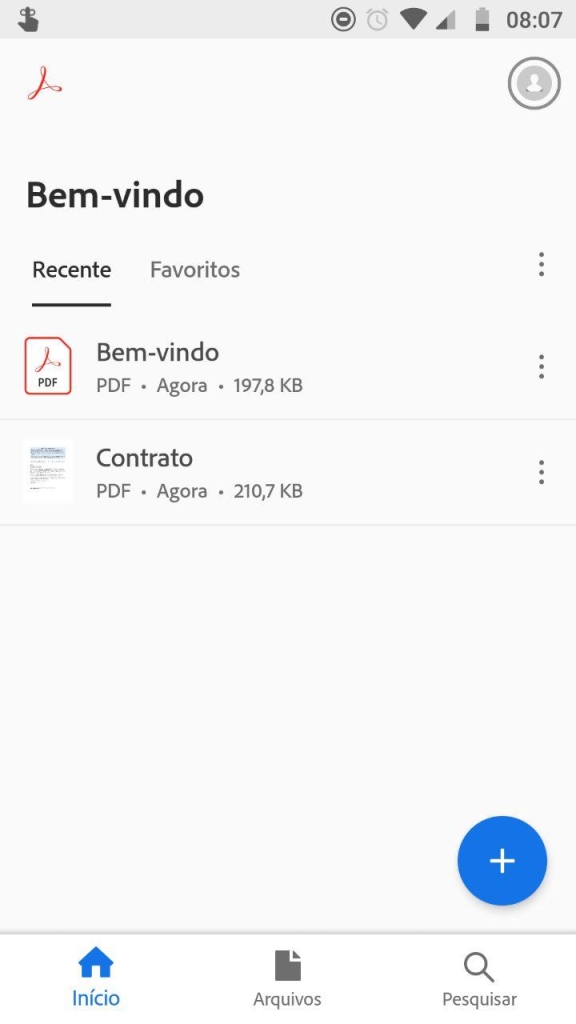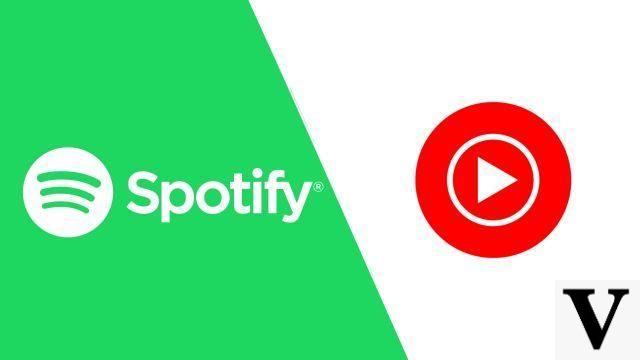
Pouvoir partager de la musique est probablement l'un des meilleurs moyens de socialiser et c'est justement dans cette optique que des playlists collaboratives existent sur Spotify e YouTube Music. Cette fonctionnalité des services de streaming musical permet aux utilisateurs de partager de la musique dans une seule liste de lecture. Cela devient un outil social parfait lorsque vous trouvez de la musique intéressante et que vous souhaitez combiner vos découvertes avec la musique préférée de vos amis dans une sélection musicale qui plaira à tous les goûts, permettant des modifications et de nouveaux ajouts à tout moment.
Ainsi, dans cet article, vous allez apprendre à créer une playlist collaborative sur Spotify ou YouTube Music. Malheureusement, pour l'instant, cette fonctionnalité n'est pas disponible sur Apple Music. Apple n'a pas encore révélé si cette fonctionnalité sera bientôt incluse dans le service de streaming musical de l'entreprise, mais on s'attend à ce qu'il ne faille pas longtemps avant que la plate-forme prenne également en charge cette fonction.
Playlists collaboratives sur Spotify
N'importe quelle liste de lecture sur Spotify peut être collaboratif avec une modification rapide. Pour cela, rendez-vous dans votre bibliothèque et sélectionnez ou créez la playlist de votre choix. Vous pouvez le faire à partir des versions de bureau et mobile de l'application.
Cependant, la version mobile de l'application rend ce processus beaucoup plus facile et plus rapide, car l'option permettant d'activer la collaboration y est plus visible. Une fois que vous êtes sur la liste de lecture que vous souhaitez utiliser, cliquez sur les trois points pour ouvrir les options d'édition. Dans la deuxième option, vous verrez la phrase Make collaborative. Cliquez simplement sur l'option pour pouvoir partager la liste avec vos amis.
Après avoir activé cette option, vous devez copier le lien et l'envoyer à quiconque souhaite collaborer. N'oubliez pas qu'une liste de lecture collaborative peut être modifiée par toute personne disposant du lien, bien que vous puissiez réduire les modifications indésirables potentielles en rendant la liste de lecture secrète.
Playlists collaboratives sur YouTube Music
Google investit massivement dans la version musicale de YouTube, le YouTube Music. Le service est le remplacement beaucoup plus riche en fonctionnalités de l'ancien Google Play Music. Récemment, la plate-forme a acquis de nouvelles fonctionnalités, telles que la possibilité de télécharger votre bibliothèque musicale personnelle, ainsi qu'une fonction de paroles intégrée (qui doit encore être améliorée), ainsi qu'un onglet d'exploration pour vous permettre de trouver de nouvelles musiques. Si vous souhaitez rendre collaborative une de vos playlists, rendez-vous dans votre bibliothèque et sélectionnez la playlist de votre choix.
Contrairement à Spotify, cette procédure est beaucoup plus facile à faire sur la version desktop via le navigateur que sur la version mobile. Même ainsi, créer une liste de lecture collaborative dans l'application pour smartphone et tablette suit presque les mêmes étapes que dans la version PC. Toute la procédure consiste simplement à modifier la visibilité de votre playlist et à permettre aux collaborateurs de la modifier.
Une fois que vous êtes dans la liste de lecture, cliquez sur l'option Modifier la liste de lecture - cela vous donnera des informations générales sur la liste de lecture. Comme mentionné précédemment, pour le rendre collaboratif, vous devez le rendre public ou non répertorié. Dans la version navigateur, la zone d'édition comporte un onglet appelé Collaborer, ce qui rend cela très facile. Cliquer sur cet onglet affichera une option permettant aux collaborateurs d'ajouter de la musique et des vidéos. L'activation de cette option activera également l'option Autoriser les nouveaux collaborateurs, qui générera un lien d'invitation à envoyer aux collaborateurs potentiels.
Polices : The Next Web, Spotify, Engadget